Controles
Controles.
Un objeto que sirve para que el usuario-alumno modifique los parámetros que intervienen en una escena se llama un control. Descartes cuenta con dos tipos de controles: numérico y gráfico.
Los controles numéricos sirven para modificar el valor de un solo parámetro. Éste es un ejemplo de un control numérico para un parámetro p :
A la izquierda aparece el nombre del parámetro (o del control). A la derecha aparece un campo de texto que exhibe el valor actual del parámetro y al centro dos flechas, llamadas pulsadores, que sirven para aumentar o disminuir en una cantidad predeterminada el valor del parámetro. Este tipo de controles numéricos se denominan pulsadores. Hay otros tipos de controles numéricos: menús, barras (de desplazamiento) y botones.
Los controles gráficos son objetos que aparecen sobre alguno de los espacios de la escena y que el usuario puede arrastrar con el ratón o con las flechas del teclado, con lo cual modifica en realidad un punto del espacio cuyas coordenadas se pueden usar como parámetros en toda la escena. En particular, un control gráfico de un espacio puede afectar objetos gráficos de otros espacios. Los controles gráficos se representan por pequeños discos cuyo radio y color pueden ser elegidos por el autor. El siguiente ejemplo contiene dos controles gráficos etiquetados con las letras A y B.
Para crear y editar controles tanto gráficos como numéricos hay que abrir la ventana de edición de configuraciones (pulsando config) y seleccionar Controles:
![]()
Al hacerlo aparece el Panel de configuración de Controles que tiene este aspecto:
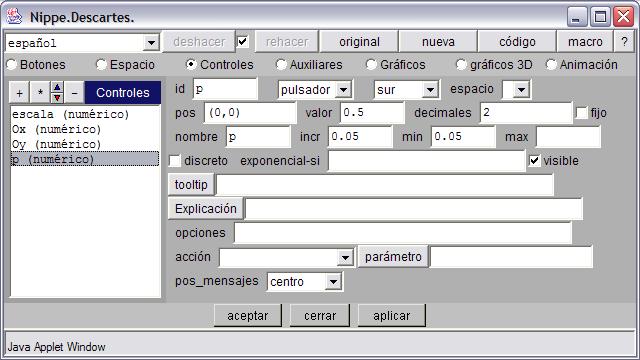
Nota: Si se hace un clic sobre la etiqueta azul de Controles, aparecerá una ventana con un área de texto que contiene el código de todos los controles, uno en cada línea. Este texto se puede editar manualmente y pulsando aceptar se actualiza el editor con los cambios realizados. Los autores experimentados pueden encontrar este método de edición muy cómodo y útil para cierto tipo de modificaciones.
1. Controles Numéricos.
Para crear un control hay que pulsar el botón + que aparece arriba a la izquierda. Al hacerlo aparece una ventana en la que se puede seleccionar el tipo de control que se quiere crear y darle nombre.
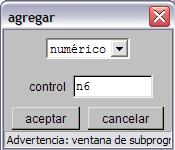
Las dos opciones del selector son numérico y gráfico. El identificador id del control puede ser cualquier palabra sin espacios y puede contener dígitos después de la primera letra, pero no puede contener espacios. Puede haber dos o más controles con el mismo identificador. En los controles numéricos el identificador es al mismo tiempo el nombre interno del parámetro que controla. En otras palabras, la creación de un control numérico conlleva la creación de un parámetro con el identificador del control.
El panel de configuración de un control numérico tiene este aspecto:
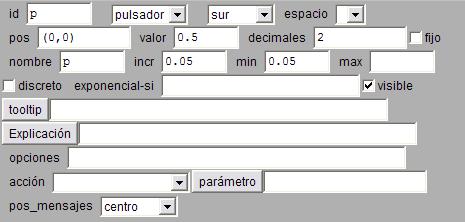
La tabla siguiente explica el significado de los diversos campos.
| id | Campo de texto que contiene el identificador del control. Si el control es numérico entonces <id> es el nombre de la variable numérica que representa. Si es gráfico entonces <id>.x e <id>.y son las coordenadas del control. |
||||||||||||||||||||
| (tipo de control numérico) | Tipo de interfaz gráfica del control numérico. Las opciones son: pulsador, menú (desplegable), barra (de desplazamiento) y botón. | ||||||||||||||||||||
(región)
|
Región a la que se asigna el control numérico. Las opciones son: norte, sur, este, oeste, exterior e interior. La región norte es una o varias filas horizontales en la parte superior de la escena entre los botones de créditos y config. La región sur es una o varias filas horizontales en la parte inferior de la escena entre los botones de inicio y limpiar. Las regiones oeste y este son columnas a la izquierda y a la derecha de la escena. La región exterior es una ventana que aparece cuando se hace un clic derecho sobre la escena. La región interior es la escena. Cuando un control numérico se asocia a la región interior, entonces se puede colocar en cualquiera de los espacios de la escena y su posición ahí está determinada por el parámetro pos. El valor por defecto es sur. |
||||||||||||||||||||
| espacio | Es un menú desplegable que permite elegir el espacio al que se desea
asignar el control. Este parámetro sólo tiene sentido en controles numéricos asignados a la región interior (y en controles gráficos). El menú muestra los identificadores de todos los espacios definidos en la escena. |
||||||||||||||||||||
| pos | Es el punto inicial de un control gráfico o el extremo
superior izquierdo de un control numérico interior. Se expresa con dos números entre paréntesis separados por una coma. Los números pueden ser constantes o expresiones en las que intervienen constantes o parámetros definidos en controles anteriores. El valor por defecto es (0,0). En el caso de un control numérico interior se puede usar una expresión de cuatro valores (x,y,w,h) donde los primeros dos son las coordenadas del vértice superior izquierdo del control y los dos últimos son el ancho y el alto. |
||||||||||||||||||||
valor |
Valor inicial de la variable <id>. Puede ser una expresión decimal o una fórmula en la que pueden intervenir constantes y otros parámetros definidos en controles anteriores. Su valor por defecto es 0. En el caso de los controles con interfaz de botón es el valor que se asigna a la variable cuando se pulsa el botón |
||||||||||||||||||||
decimales |
Número de decimales con los que se escribirán los valores de <id>
o los números incluidos en el texto. Puede ser cualquier número o expresión. Al evaluarse se redondea para decidir el número de decimales. Su valor por defecto es 2. |
||||||||||||||||||||
fijo
|
Determina si el número de decimales es fijo o si, por el contrario, se
usa la notación "ajustada" en la que se eliminan los ceros innecesarios y el
punto decimal si también es innecesario. Por ejemplo, en notación ajustada en lugar de 25.3400 se escribe 25.34 y en lugar de 13.0 se escribe 13 (sin punto decimal). Si se usa notación exponencial siempre se escriben los números en forma ajustada, es decir, el atributo fijo no interviene en ese caso. El valor por defecto es fijo=si. |
||||||||||||||||||||
nombre |
Nombre externo de la variable <id>. Aparece como etiqueta a la izquierda del control numérico y no tiene ninguna otra función dentro del programa. Su valor por defecto es igual al identificador del control. |
||||||||||||||||||||
incr |
Es la cantidad que aumenta o disminuye el valor de la variable <id>
cuando se pulsan las flechas del control numérico. Puede ser una constante o una expresión. El valor por defecto es 0.1. |
||||||||||||||||||||
min |
Es el valor mínimo que puede tener el parámetro. Puede ser una constante, una expresión o estar vacío, en cuyo caso no hay valor mínimo y el parámetro no está limitado inferiormente. El valor por defecto es vacío. |
||||||||||||||||||||
max |
Es el valor máximo que puede tener el parámetro. Puede ser una constante, una expresión o estar vacío, en cuyo caso no hay valor máximo y el parámetro no está limitado superiormente. El valor por defecto es vacío. |
||||||||||||||||||||
discreto |
Obliga que los valores del control numérico difieran del valor inicial
sólo en múltiplos exactos del incremento. Esto funciona correctamente sólo si el incremento es constante y además puede expresarse exactamente con el número de decimales elegido. El valor por defecto es "no". |
||||||||||||||||||||
exponencial-si |
Es una expresión booleana que cuando se cumple hace que el valor del
parámetro pueda escribirse en notación exponencial. Si la expresión es vacía, nunca se
usa la notación exponencial. Es importante observar que esto no fuerza a que aparezca la
notación exponencial, sólo la permite. Si la expresión no se cumple no habrá notación
exponencial. El valor por defecto es vacío. |
||||||||||||||||||||
visible |
Es un selector que indica si el valor del parámetro debe exhibirse o no
(el nombre y los pulsadores se exhiben siempre). El valor por defecto es seleccionado, o sea que el valor del parámetro sí se exhibe. |
||||||||||||||||||||
| tooltip | Texto que aparece cuando el ratón se detiene más de un segundo y medio
sobre la etiqueta de un control numérico o dentro del círculo de un control gráfico. El valor por defecto es vacío. |
||||||||||||||||||||
| explicación | Texto que aparece cuando el usuario hace un clic derecho sobre la etiqueta
de un control numérico o dentro del círculo de un control gráfico. El valor por defecto es el del tooptip. |
||||||||||||||||||||
| opciones | Lista de opciones para un control numérico con interfaz de
"menú". Las opciones deben ser palabras separadas por comas. Después de cada palabra puede venir entre corchetes [] el valor que debe asignarse al parámetro cuando se selecciona esta opción. Si el valor no se define entonces se asigna automáticamente un valor entero correspondiente al índice de la opción. |
||||||||||||||||||||
| acción
|
La acción que se realiza cuando el usuario manipula el control numérico.
(pulsar el botón, seleccionar un elemento de un menú, mover la barra de desplazamiento,
hacer clic en un pulsador, o dar <intro> en el campo de texto). Hay las siguientes acciones posibles:
|
||||||||||||||||||||
| parámetro
|
El parámetro de la acción. Si la acción es "mensaje" entonces el parámetro es el contenido del mensaje. Si la acción es "calcular", entonces parámetro debe contener cero o varias asignaciones (separadas por ; o salto de línea) que el programa realizará cuando se ejecute la acción. Si la acción es "abrir URL", el parámetro puede ser cualquier URL. Si la acción es "abrir Escena" el parámetro debe ser una dirección relativa y lo que hace es abrir la (primera) escena de Descartes que encuentra en un archivo de texto con esa dirección. Las otras acciones no usan el parámetro. |
||||||||||||||||||||
| pos_mensajes | Determina la posición donde aparecerá el mensaje si la acción
seleccionada es precisamente "mensaje". Las opciones son: centro, arr_izq, arriba, arr_der, izquierda, derecha, ab_izq, abajo y ab_der. El valor por defecto es centro. |
Es importante saber cómo operan los controles numéricos sobre el parámetro. Para ello basta entender cómo funcionan los pulsadores. Si se pulsa la flecha hacia arriba el valor del parámetro se incrementa en incr. Si se pulsa la flecha hacia abajo el valor disminuye en incr. El número que se exhibe en el campo de texto corresponde exactamente al valor del parámetro (en versiones anteriores esto no era necesariamente cierto). Si el usuario modifica el valor del parámetro escribiendo un número en el campo de texto y pulsando intro (o simplemente pulsa intro) entonces el valor del parámetro cambia a ser el que el usuario indicó, aunque redondeado al número de decimales permitido.
En el campo de texto de un control numérico (de tipo pulsador o barra) el usuario puede escribir no sólo un valor sino también una expresión, que si es correcta y sus identificadores están definidos en la escena, entonces el programa evalúa la expresión y asigna el resultado al parámetro cuando el usuario pulsa <intro>.
A continuación se presenta una pequeña escena para ilustrar el funcionamiento de los controles numéricos. El valor inicial del parámetro es 3.14159, sin embargo ya aparece redondeado a 3.142.porque el número de decimales es 3. El incremento es 0.00075 pero por el redondeo cada pulsación cambia realmente el valor en 0.001.
El lector puede accionar los pulsadores y observar el comportamiento de los números exhibidos y luego puede escribir cualquier número o expresión y pulsar intro y observar el resultado. Por ejemplo, si escribe exp(1) obtendrá el número e redondeado a 3 decimales.
Las configuraciones nuevas se crean automáticamente con tres controles numéricos de tipo pulsador con estos los tres identificadores escala, O.x y O.y que tienen estos significados:
| escala | Es el tamaño de la escala de la escena y se expresa en pixeles. Su valor por defecto es 48. |
| O.x | Es la distancia horizontal del centro de la escena al origen en pixels. Los valores positivos desplazan el origen hacia la derecha. El valor por defecto es 0. |
| O.y | Es la distancia vertical del centro de la escena al origen en pixels. Los valores positivos desplazan el origen hacia abajo. El valor por defecto es 0. |
El autor puede eliminar estos controles numéricos si lo desea o colocarlos en la región exterior.
Una configuración nueva no tiene ningún control gráfico.
2.Controles Gráficos.
Al crear un control gráfico se crea (internamente) un punto cuyas coordenadas son id.x e id.y donde id es el identificador del control gráfico. También se crean simultáneamente dos controles numéricos con identificadores id.x e id.y por si el autor desea utilizarlos. Si no los desea utilizar conviene eliminarlos seleccionando cada uno de ellos y pulsando el botón - o tecleando <supr>. Por defecto un control gráfico se asigna al primer espacio definido, pero esto puede cambiarse posteriormente.
El panel de configuración de un control gráfico tiene este aspecto:
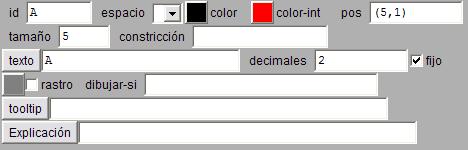
La tabla siguiente explica el significado de los diversos campos.
| id | Campo de texto que contiene el identificador del control. Si el control es numérico entonces <id> es el nombre de la variable numérica que representa. Si es gráfico entonces <id>.x e <id>.y son las coordenadas del control. |
espacio |
Es un menú desplegable que permite elegir el espacio al que se desea
asignar el control. Este parámetro sólo tiene sentido en controles numéricos asignados a la región interior y en controles gráficos. El menú muestra los identificadores de todos los espacios definidos en la escena. |
colores |
Un control tiene dos colores, el primero se usa para dibujar la
circunferencia del disco y el segundo para el interior el círculo o interior del disco
(ver Colores). Los colores por defecto son azul para la orilla y rojo para el interior. |
pos |
Es el punto inicial del control gráfico. Se expresa con dos números entre paréntesis separados por una coma. Los números pueden ser constantes o expresiones en las que intervienen constantes o parámetros definidos en controles anteriores. El valor por defecto es (0,0). |
tamaño |
Es el radio del disco en pixeles. Puede ser cualquier número o expresión positiva. El valor por defecto es 4 |
constricción |
Es una ecuación en x, y que las coordenadas del control deben satisfacer.
Es decir, el control queda restringido a moverse sobre la gráfica de su constricción. Puede ser cualquier expresión o ser vacía. Si es vacía el control no está limitado en su movimiento. El valor por defecto es vacío. |
texto |
Es una etiqueta que acompaña al control. Puede ser cualquier texto que además puede incluir fórmulas y expresiones (ver Textos). El valor por defecto es vacío. |
decimales |
Es el número de decimales con los que se escribirán los números
incluidos en el texto. Puede ser cualquier número o expresión. Al evaluarse se redondea para decidir el número de decimales. Su valor por defecto es 2. |
fijo
|
Determina si el número de decimales es fijo o si, por el contrario, se
usa la notación "ajustada" en la que se eliminan los ceros innecesarios y el
punto decimal si también es innecesario. Por ejemplo, en notación ajustada en lugar de 25.3400 se escribe 25.34 y en lugar de 13.0 se escribe 13 (sin punto decimal). Si se usa notación exponencial siempre se escriben los números en forma ajustada, es decir, el atributo fijo no interviene en ese caso. El valor por defecto es fijo=si. |
rastro |
Es un selector que indica si al moverse el control debe dejar un rastro de
su recorrido. El rastro de un control es el de su orilla solamente. Por defecto aparace desactivado. |
color (del rastro) |
Es el color del rastro (ver Colores). Sólo tiene efecto cuando el selector del rastro está activado. El valor por defecto es gris. |
dibujar-si |
Es una expresión booleana que cuando se satisface, el disco del control
se dibuja y cuando no se satisface no se dibuja. Si la expresión es vacía, el control sí se dibuja. El valor por defecto es vacío. |
| tooltip | Texto que aparece cuando el ratón se detiene más de un segundo y medio
sobre la etiqueta de un control numérico o dentro del círculo de un control gráfico. El valor por defecto es vacío. |
| explicación | Texto que aparece cuando el usuario hace un clic derecho sobre la etiqueta
de un control numérico o dentro del círculo de un control gráfico. El valor por defecto es el del tooptip. |
El usuario puede mover el control gráfico arrastrándolo con el ratón o usando las flechas del teclado. Para que las pulsaciones de las flechas del teclado actúen sobre un control gráfico es necesario que éste tenga el foco. Cuando un control gráfico tiene el foco aparece una circunferencia blanco o negra en su interior. Para que un control gráfico adquiera el foco hay que seleccionarlo con el ratón.
Cuando los controles numéricos asociados a un control gráfico están activados, el usuario puede cambiar sus coordenadas con los pulsadores. Cuando no hay constricción la respuesta a las pulsaciones es la esperada. Sin embargo, cuando hay constricciones el programa tiene que respetar la constricción para lo cual debe realizar ajustes a las coordenadas y al hacerlo puede no respetar íntegramente las modificaciones realizadas por el usuario a las coordenadas con los pulsadores o escribiendo valores específicos. A continuación se presenta una escena con tres controles gráficos A, B y C, cada uno con una constricción diferente. En el ejemplo se han dibujado las constricciones (como fondo) en gris.
Se recomienda al lector estudiar el comportamiento de estos tres controles arrastrándolos con el ratón, pulsando las flechas del teclado y modificano sus coordenadas con los pulsadores. En el caso del control A el programa respeta íntegramente los cambios del usuario a A.x pero no a A.y (esto es porque la constricción tiene la forma y=f(x)). En el control C se respetan los cambios del usuario a C.y pero no a C.x (esto se debe a que la constricción tiene la forma x=f(y)). En en caso de B las dos coordenadas sufren un ajuste (esto ocurre cuando la constricción tiene la forma general f(x,y)=g(x,y)).
Autor: José Luis Abreu León